Snapchat præsenterer sine brugere for en unik social oplevelse, en der tager ideen om varighed, der ofte følger med sociale netværk, og river den i stykker. Snapchat er udelukkende baseret på ideen om at falme minder, billeder og videoer, der ikke varer evigt og er designet til at være midlertidige. Når den er oprettet med denne kilde til tidsbegrænsninger, bliver Snapchat ofte en kunstform. Selfies og pinlige videoer af dig og dine venner bliver øjeblikkelige delinger i stedet for at blive smidt væk af frygt for konsekvenser. At fange øjeblikket omkring dig bliver instinktivt og øjeblikkeligt i stedet for at føles tvunget eller fremstillet, og i betragtning af den flygtige karakter af det hele, føles Snapchat ubesværet i sin daglige brug.

At sende et snap uden at bruge det arsenal af værktøjer, Snapchat giver dig, mangler selvfølgelig virkelig pointen. Et snaps fyldt med filtre, tegninger, klistermærker og tekst kan være et sandt kunstværk – et snapsterværk, om du vil. Lad os også undersøge mulighederne for at ændre farven på Snapchats pensel.
Indholdsfortegnelse
Adgang til grundlæggende Snapchat-farveværktøjer
Lad os starte med det grundlæggende. Når du tager et snap, vises et par billedredigeringsværktøjer på højre side af din skærm.
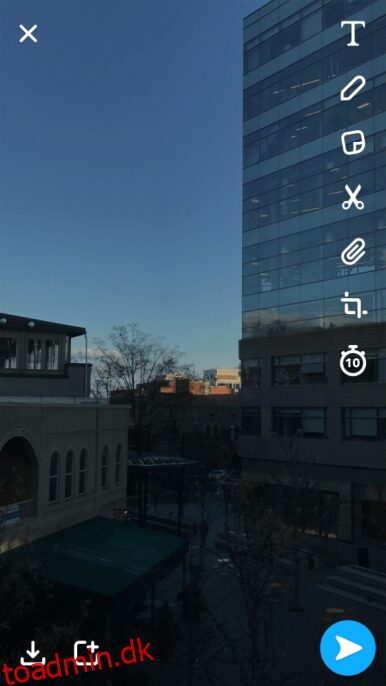
Fra toppen og ned vil du se følgende værktøjer:
-
- Tekst – Tilføj farverig og fed tekst.
- Blyant – Tegn med fingeren.
- Clip Art – Tilføj et klistermærke eller emoji.
- Saks – Klip og indsæt dele af billedet, eller gem til senere.
- Papirclips – Vedhæft et link.
- Beskær – Beskær eller roter billedet.
- Timer – Indstil en timer for, hvor længe snappet kan ses.
Vi vil fokusere på de første to – tilføjelse af tekst og tegning. Tryk på det tilsvarende ikon for at få adgang til farverne for et af disse værktøjer. En lille farvebjælke vises under ikonet. Tryk på denne bjælke, og træk fingeren op og ned for at vælge den farve, du ønsker.
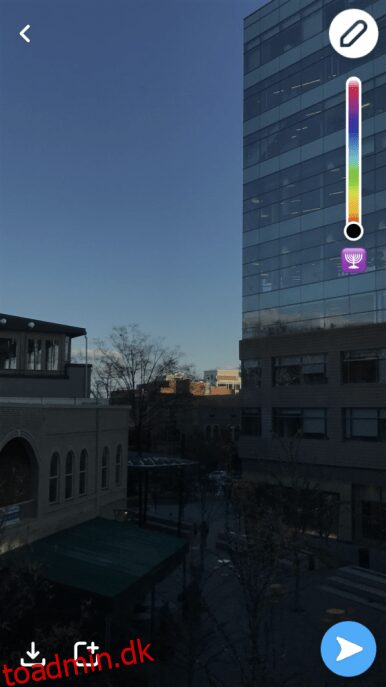
Dette er de grundlæggende Snapchat-farveværktøjer. Hvis du har problemer med at få den nøjagtige farve, du ønsker, skal du ikke bekymre dig. Der er flere muligheder – hvis du ved, hvordan du finder dem. Prøv først at trække fingeren helt til bunds. Når du kommer dertil, skal du fortsætte med at trække ned. Farvebjælken udvides til omkring det dobbelte af dens almindelige størrelse, så du lettere kan finpudse farverne.
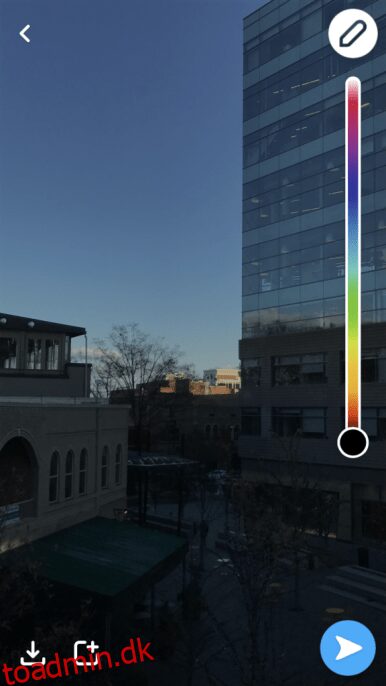
Men det er ikke alt! Når du har valgt en farve, skal du holde den nede og trække til venstre ind i billedet. Hold derefter fingeren på skærmen og træk fra venstre mod højre for at justere mørket på den farve. Hvis du er i mere emoji-humør, kan du også male med emoji. Bare tryk på ikonet under farvepinden, og vælg den emoji, du vil male med. Derfra kan du bruge den som en almindelig blyant på dit mesterværk.
Brug af filtre til at ændre fotofarver
Alle disse muligheder hjælper dig med at finde den perfekte farve til at tegne eller skrive på dit billede. Men nogle gange vil dit billede stadig ikke matche. I så fald vil du måske ændre belysningen i billedet til en bestemt farve. Til det har Snapchat et par meget begrænsede indbyggede filtermuligheder. Stryg til venstre på dit billede for at få adgang til dem. Fortsæt med at stryge for at se flere muligheder for filtre, inklusive personlige anbefalinger, geofiltre, hastighedsfiltre og forskellige rammer og klistermærker.

Tilføjelse af flere filtre til din Snapchat
En lidet kendt funktion ved Snapchat-filtre er evnen til at stable dem oven på hinanden. Snapchat har tre kategorier: farve, filter og dekoration. Hvis du kender metoden, kan du stable alle tre på ét billede, sådan her:
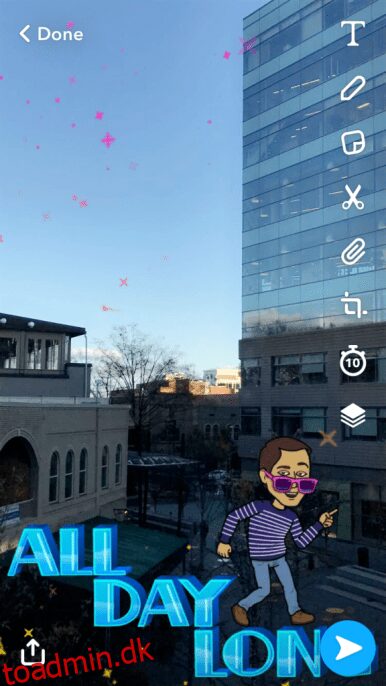
For at gøre det selv, stryg til et hvilket som helst filter. Når du har den, du ønsker, skal du trykke og holde på skærmen. Med den anden hånd skal du fortsætte med at stryge for at finde det andet filter, du ønsker. Gentag, hvis du vil tilføje en tredje. Bemærk, at du kun kan tilføje et filter fra hver kategori.
Oprettelse af dine egne filtre
Kan du stadig bare ikke få nok af Snapchat-filtre? Så er det tid for dig at skabe din egen. Vær dog advaret: sponsorerede Snapchat-filtre koster penge, og de holder kun i en begrænset periode. For at oprette dit eget filter skal du klikke på din Bitmoji i øverste venstre hjørne af kameraskærmen. Klik derefter på indstillingsikonet i øverste højre hjørne. Rul ned til “Filtre og linser”, og klik på den. Tryk derefter på “Kom godt i gang!” Vælg derefter, om du vil oprette et filter eller en linse.
Følg anvisningerne for at oprette dit filter eller din linse ved at tilføje klistermærker eller emoji efter din smag. Indstil derefter tidspunkter og datoer, hvor den skal være aktiv, og tegn et kort, hvor den vil være tilgængelig. Jo længere og bredere du ønsker, at den skal være tilgængelig, jo mere vil den koste. Når du er færdig, indsend den. Snapchat vil tage omkring en dag at gennemgå dit filter og giver dig besked, når det er blevet godkendt. I mellemtiden skal du sørge for, at dine venner alle ved, hvor og hvordan de kan få adgang til dit unikke Snapchat-filter – eller overrask dem ved at sende det til dem alle, så snart det bliver tilgængeligt.

